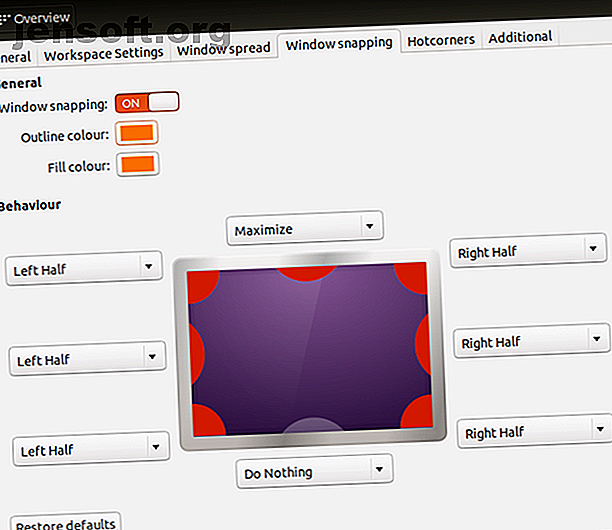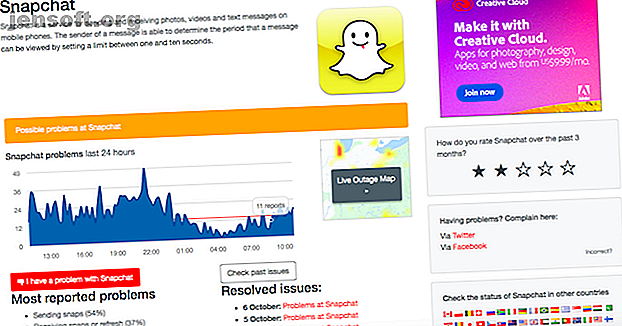
Est-ce que Snapchat est en panne ou ne fonctionne pas? Voici comment y remédier
Publicité
Si vous utilisez fréquemment Snapchat, il y aura des moments où Snapchat est en panne ou ne fonctionne pas. Peut-être avez-vous été incapable de vous connecter ou avez-vous perdu la possibilité d'envoyer des messages. Dans les deux cas, nous sommes là pour vous aider à résoudre le problème lorsque Snapchat est en panne ou ne fonctionne pas.
Que faire lorsque Snapchat est en panne et ne fonctionne pas
Lorsque Snapchat est en panne ou ne fonctionne pas, les questions les plus fréquemment posées par les utilisateurs sont les suivantes: "Qu'est-ce qui ne va pas dans mon Snapchat?" Et "Pourquoi mon Snapchat ne fonctionne-t-il pas?" même chose.
Dans ce cas, vous pouvez probablement blâmer les serveurs de Snapchat, ce qui signifie que des millions d'autres personnes ont le même problème. Lorsque les serveurs de Snapchat ne fonctionnent pas correctement, c'est généralement parce qu'ils sont surchargés, en cours de maintenance ou en raison d'une erreur technique.
Pour vérifier si Snapchat est en panne, rendez-vous à Downdetector. Ce site fournit des informations fiables sur l’état des applications et des sites Web, y compris Snapchat. Vous pouvez rapidement déterminer si d'autres utilisateurs rencontrent les mêmes problèmes et vous pouvez également afficher une carte des pannes.
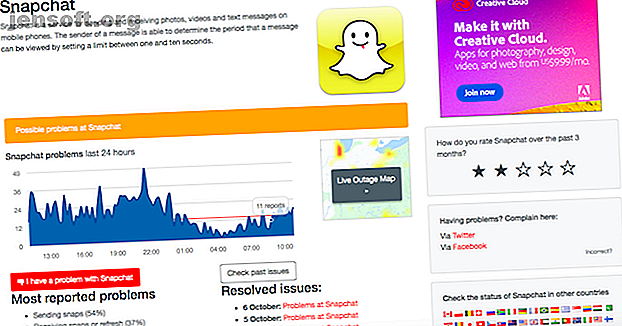
Malheureusement, vous ne pouvez pas faire grand chose lorsque Snapchat est en panne. Les erreurs de serveur ne sont que l’un des nombreux problèmes qui se posent avec Snapchat. Tout ce qui ne va pas avec Snapchat, selon Millennials. Tout ce qui ne va pas avec Snapchat, selon Millennials. Nous avons compilé les plus gros problèmes de Snapchat en ce moment. millennial à envisager d’arrêter complètement d’utiliser Snapchat. Lisez Plus, vous devrez donc attendre que Snapchat résolve le problème.
Si vous ne pouvez pas envoyer de messages dans Snapchat
Si vous cochez Downdetector et que vous ne parvenez toujours pas à envoyer ou à recevoir des Snapchats, vous avez probablement un problème avec votre téléphone ou votre application. Suivez ces conseils de dépannage pour remettre votre application en service.
1. Allumez votre Wi-Fi et vérifiez votre connexion Internet
Cela peut sembler une évidence, mais vous devriez vérifier votre connexion Internet. Lorsque vous n'êtes pas connecté au Wi-Fi ou que vous n'avez pas de service cellulaire, vous ne pouvez pas envoyer de Snapchats et aucun d'entre eux ne se chargera.
Vérifiez si vous avez un mauvais service. Si tel est le cas, activez votre réseau Wi-Fi ou vos données et connectez-vous à Internet ailleurs.
2. Quittez et mettez à jour Snapchat
Il est également possible que votre application doive simplement être redémarrée. Fermez et quittez votre application, puis redémarrez-la. Vous pouvez également essayer de vous déconnecter et de vous connecter à Snapchat.
Si Snapchat ne fonctionne toujours pas, rendez-vous sur l'App Store ou le Google Play Store pour rechercher d'éventuelles mises à jour. Votre application peut être obsolète, l'empêchant de fonctionner correctement.
3. Effacez votre cache Snapchat
Snapchat stocke vos données dans une mémoire cache, comme presque toutes les autres applications. Effacement du cache sur Android Comment effacer le cache sur Android (et pourquoi vous devriez) Comment effacer le cache sur Android (et pourquoi vous devriez) Quel est l'objectif du cache sur Android et comment pouvez-vous l'effacer? Nous examinons tout ce que vous devez savoir sur le cache Android. En savoir plus et iOS est crucial pour les performances de votre téléphone, de même que pour Snapchat.
De temps en temps, l'un des fichiers dans le cache peut être corrompu. La prochaine fois que Snapchat ne fonctionnera pas, accédez à votre application Snapchat, allez à l'icône de votre profil dans le coin supérieur gauche de votre écran, puis cliquez sur l'icône représentant une roue dentée dans le coin supérieur droit.

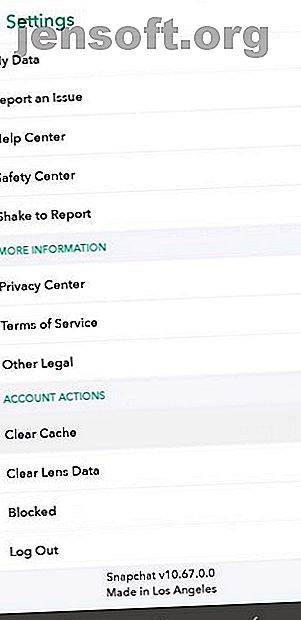

Faites défiler jusqu'à Clear Cache (sous l'en-tête Account Actions ). Cliquez sur Vider le cache > Continuer . Vous n'aurez pas à vous soucier de la suppression de vos souvenirs ou des instantanés enregistrés.
4. Supprimer vos conversations Snapchat
La suppression de conversations Snapchat peut également vous aider à démarrer votre application. Avant de faire cela, gardez simplement à l'esprit que cela effacera tous les Snaps ouverts ou non ouverts.


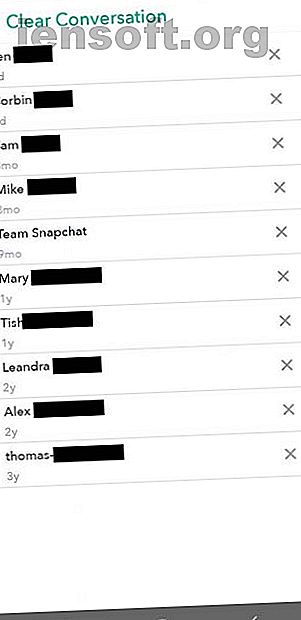
Ouvrez Snapchat, accédez à votre profil et appuyez sur l'icône représentant un engrenage pour ouvrir vos paramètres. Faites défiler jusqu'à l'en-tête Confidentialité, puis sélectionnez Effacer la conversation . À partir de là, vous pouvez cliquer sur le bouton «X» à côté du nom d'utilisateur de vos amis pour effacer les conversations une par une.
5. Redémarrez votre téléphone
Si tout échoue, essayez de redémarrer votre téléphone. Parfois, la solution la plus simple est celle qui fonctionne réellement.
Si votre Snapchat continue de geler
Un pépin de Snapchat peut entraîner le blocage aléatoire de l'application. Pour résoudre ce problème, effacez simplement le cache en accédant à votre profil, puis en sélectionnant l'icône représentant un engrenage dans le coin supérieur droit de votre écran.
Une fois vos paramètres ouverts, cliquez sur Vider le cache > Continuer . Après avoir redémarré l'application, Snapchat ne devrait plus se figer.
Si Snapchat ne vous laisse pas prendre de photos ou de vidéos
Si vous ouvrez Snapchat et voyez un écran noir, c'est probablement parce que vous avez oublié d'activer les autorisations de l'appareil photo pour Snapchat. Vous pouvez afficher les autorisations des applications en vérifiant les paramètres sur votre iPhone ou Android.
Pour Android:
- Allez dans Paramètres > Applications .
- Trouvez Snapchat dans la liste des applications et sélectionnez-le.
- Cliquez sur Autorisations, puis activez le paramètre Caméra .
Pour iOS:
- Allez dans Paramètres > Confidentialité > Caméra .
- Cela affichera la liste des applications ayant accès à votre appareil photo. Une fois que vous avez trouvé Snapchat dans la liste, activez l'accès à la caméra.
Si vos filtres ou lentilles Snapchat ne fonctionnent pas
Vous activez Snapchat, seulement pour constater qu'aucun des filtres et des lentilles ne fonctionne. C'est une énorme gêne, car il existe une tonne de filtres et d'objectifs Snapchat La liste complète des filtres Snapchat et les meilleurs objectifs à utiliser La liste complète des filtres Snapchat et les meilleurs objectifs à utiliser Vous souhaitez choisir le meilleur filtre Snapchat pour vos photos? Voici une liste complète des objectifs Snapchat, ainsi que ceux que vous devriez utiliser. Lisez plus pour jouer avec.
Pour résoudre ce problème, assurez-vous de disposer d'une bonne connexion Internet. Les filtres et les lentilles risquent de ne pas se charger sans elle. En plus de rechercher une connexion Internet, vous devez également essayer de mettre à jour et de redémarrer votre application Snapchat si nécessaire.
Certains filtres n'apparaissent également que lorsque vous vous trouvez à un certain endroit. Pour utiliser les géofiltres, activez votre localisation et assurez-vous de laisser Snapchat utiliser votre localisation. Suivez ces étapes pour activer vos autorisations d'emplacement (si vous ne l'avez pas déjà fait).
Pour Android:
- Allez dans vos paramètres .
- Cliquez sur Applications > Snapchat > Autorisations .
- Activez l'option Emplacement .
Pour iOS:
- Allez dans Paramètres > Confidentialité > Localisation .
- Recherchez Snapchat et activez le paramètre Emplacement .
Si vous ne pouvez pas vous connecter à Snapchat
Parmi tous les problèmes liés à Snapchat, le verrouillage du compte est probablement le plus irritant. Lorsque vous vous déconnectez de votre compte, vous constaterez peut-être que l'application met longtemps à vous frustrer pour vous reconnecter.
Dans ce cas, les serveurs de Snapchat sont probablement en panne et vous devrez attendre que Snapchat résolve le problème.
Caractéristiques de Snapchat que tous les utilisateurs devraient apprendre
Les étapes ci-dessus proposent des solutions rapides pour les jours agaçants où vous rencontrez une erreur lors de l'utilisation de Snapchat. Bien que vous ne puissiez pas résoudre les problèmes de serveur Snapchat, vous devriez pouvoir résoudre les problèmes liés à votre appareil ou à l'application.
Une fois que Snapchat fonctionne à nouveau, vous devriez explorer certaines de ses meilleures fonctionnalités. Voici donc les fonctionnalités de Snapchat que tous les utilisateurs doivent connaître à propos de 12 fonctionnalités de Snapchat. Tous les utilisateurs doivent apprendre 12 fonctionnalités de Snapchat. Tous les utilisateurs qui souhaitent apprendre à Snapchat Les streaks, filtres et autres fonctionnalités indispensables peuvent changer votre jeu de Snapchat. Voici comment utiliser les douze meilleures fonctionnalités. Lire la suite .